Google Hangouts est plus qu’un simple service d’appels vidéo gratuits. Voici 9 fonctionnalités qui pourraient bien changer votre manière d’utiliser le service.
En matière de VoIP et d’appels vidéo gratuits, la guerre est depuis longtemps lancée entre Skype promu par Microsoft, les applications de chat 100% mobiles comme Viber ou encore LINE et Google Hangouts, la solution du géant de Moutain View, Google.
S’il fallait n’en garder qu’un, j’opterais pour Google Hangouts. En effet, au-delà du simple fait qu’Hangouts fonctionne merveilleusement bien et ce, même lors des visioconférences à 10 personnes, ce sont les petits plus de Hangouts qui le rendent incontournable.
En voici 9 qui vous ont peut-être échappé mais qui pourraient bien modifier à tout jamais la façon dont vous utilisez le service.
Enregistrer votre appel ou conférence sur YouTube
Première fonctionnalité méconnue, mais pourtant extrêmement pratique: Hangouts en direct – On Air en anglais – qui permet d’enregistrer ses appels sous forme de vidéos YouTube.
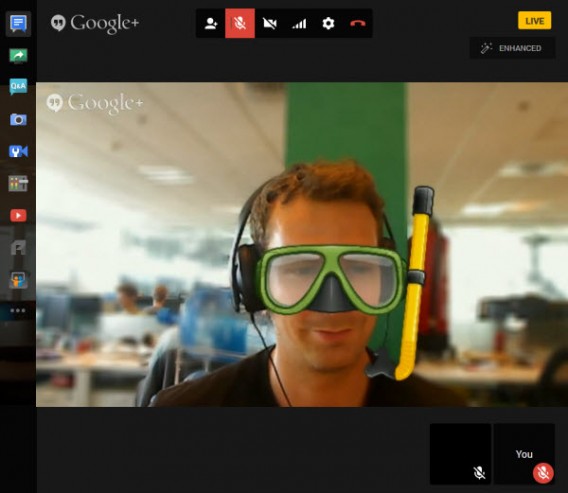
Comme son nom l’indique, la visioconférence est retransmise en direct sur le portail de vidéos YouTube mais, en faisant attention aux paramètres de confidentialité, il est possible de restreindre considérablement l’accès à votre visioconférence.
Une fois l’appel et la retransmission en direct terminés, la vidéo est automatiquement enregistrée dans votre compte YouTube. Pour y accéder, rendez-vous dans la section Gestionnaire de vidéos.
Une mini-régie en temps réel
La fonctionnalité Hangouts en direct propose un autre avantage de taille: la possibilité d’accéder à une mini-régie depuis les options.
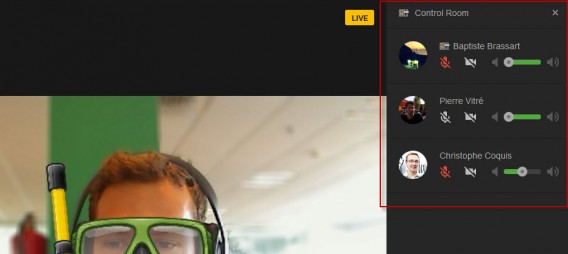
Depuis cette régie, vous allez pouvoir activer ou couper le microphone et la webcam de tous les intervenants présents à la visioconférence.
L’outil a déjà été massivement adopté par les YouTubers et autres podcasteurs du monde entier, car il limite considérablement le travail de post-production.
Bien gérer vos Cercles pour lancer rapidement des appels
En tant que partie intégrante de l’écosystème Google, Hangouts est bien entendu très lié au réseau social Google +. Une bonne utilisation de ce service de VoIP passe donc par des cercles Google + bien organisés. À la clé, un gain de temps substantiel.
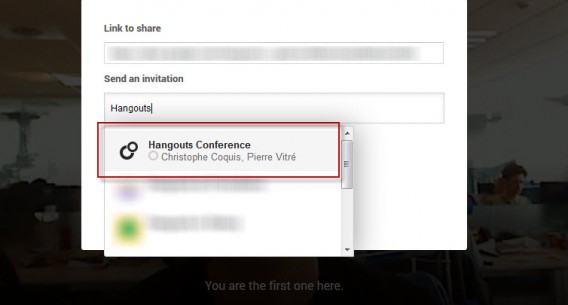
Vous effectuez fréquemment des visioconférences avec votre groupe d’amis ou certains collègues? Pensez alors à créer un cercle pour engager plus rapidement la conversation et ne pas avoir à ajouter un à un les participants.
Programmer dans le temps vos rendez-vous Hangouts
 Avec Google Hangouts, il est possible de prévoir un appel vidéo à l’avance. Plus qu’une visioconférence, il s’agit en fait de créer un évènement Google + à venir et d’inviter les futurs participants à l’avance.
Avec Google Hangouts, il est possible de prévoir un appel vidéo à l’avance. Plus qu’une visioconférence, il s’agit en fait de créer un évènement Google + à venir et d’inviter les futurs participants à l’avance.

Lors de la création de l’appel Hangouts, vous retrouvez bien entendu vos cercles d’amis et pouvez ajouter une description dans le champ Détails. C’est ensuite le système de notifications de Google + qui prend le relais pour vous maintenir informé des évolutions liées à l’évènement.
Les applications et jeux pour Hangouts
Outre le module de vidéos YouTube et le travail collaboratif via Google Documents dont nous reparlerons plus bas, Google Hangouts intègre une dizaine d’autres applications tierces, toutes gratuites.
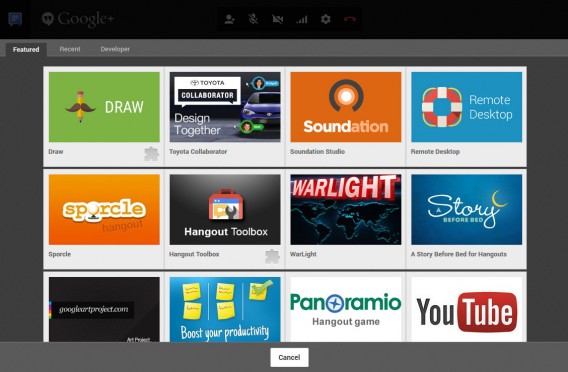
A l’usage, il vous suffit de télécharger le module correspondant au service. Les icônes viennent ensuite s’ajouter au centre de contrôle sur la gauche de l’écran et sont consultables par tous les participants à l’appel vidéo.
Création sonore avec Soundation, petites histoires avec A story before bed ou encore quiz visuel avec Panoramio: ces modules complémentaires ont vraiment de quoi égayer vos conversations Hangouts.
Le travail collaboratif via Hangouts et Google Documents

Si le partage d’écran est devenu avec le temps une fonctionnalité de base pour tous les services de visioconférence, on ne peut pas en dire autant du travail collaboratif. Google Documents marque des points là où des services comme Skype restent complètement absents.
Pour éditer un document à plusieurs – jusqu’à 10 personnes – lors d’un appel, vous devez télécharger le module, puis créer un nouveau document ou en ouvrir un existant. Une fois terminé, le document peut bien entendu être sauvegardé en local ou sur votre espace Google Drive.
Regarder avec les autres interlocuteurs des vidéos YouTube
YouTube pour Hangouts est une autre application qui vaut vraiment le détour. Elle permet de diffuser une vidéo dans une fenêtre au centre de l’appel. Cette dernière sera donc visible de tous les participants.
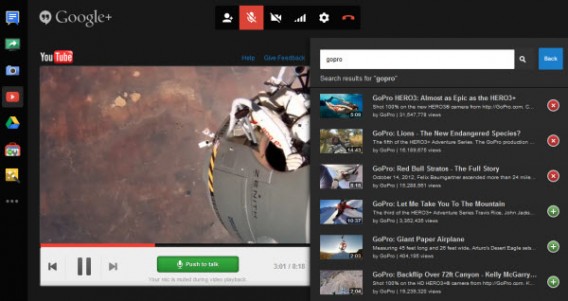
Google a également pris le soin de désactiver les micros de vos interlocuteurs dès lors que la vidéo se lance. Pour regarder un clip ou la dernière bande-annonce à suspense, recherchez la vidéo depuis le moteur de recherche, puis ajoutez-la à la liste de lecture du module.
Vous vous sentez l’âme d’un podcaster? Préparez votre playlist de vidéos à l’avance, émettez votre émission sur YouTube avec Hangouts en direct et évitez ainsi toutes les tâches ingrates de post-production.
Modifier la bande passante accordée à Hangouts
Une fois l’appel lancé, vous n’arrivez plus à naviguer correctement sur le Web? La bande passante accordée à la visioconférence est trop importante? Pas de panique! Pour corriger ce désagrément, cliquez sur le symbole de réception internet entre la roue crantée des paramètres et l’icône de désactivation de la webcam.
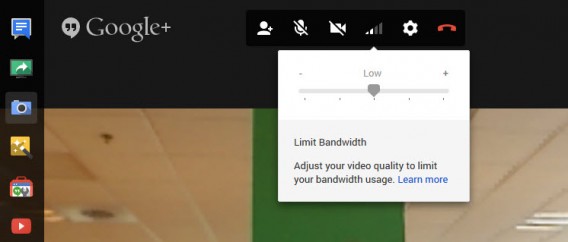
En diminuant la quantité de bande passante accordée aux appels vidéo, la qualité de l’image va elle-aussi baisser. En revanche, cela devrait vous permettre de continuer à naviguer, jouer ou télécharger pendant l’appel. Notez également que bien que la qualité de l’appel baisse, vous ne devriez pas ressentir de décalage entre l’audio et la vidéo.
Le bouton Aléatoire pour les effets Hangouts
Vous vous souvenez des fameux clins d’œil de MSN? Le service Google Hangouts propose lui-aussi son lot d’animations aussi drôles que kitsch. L’option en question s’appelle Google Effets et le module est installé par défaut.
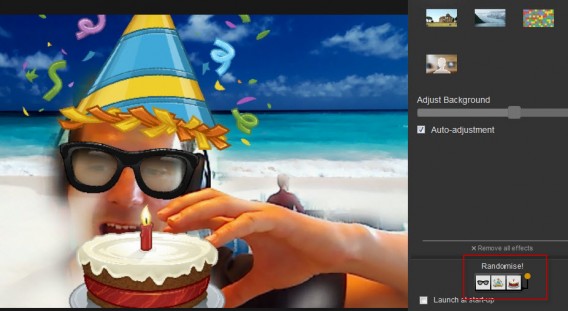
Ce que vous ne saviez peut-être pas, c’est que Google vous permet de modifier de manière aléatoire les effets. Le bouton se cache en bas à droite de la fenêtre. Heureusement que le ridicule ne tue pas pas non plus sur internet…
Si vous-aussi vous trouvez que Skype a pris un sérieux coup de vieux, n’hésitez pas à partager cette liste de 9 trucs et astuces spécial Google Hangouts.
Vous êtes vous déjà demandé quel était le meilleur service de messagerie instantanée pour smartphones? La réponse dans ce comparatif très complet.
Suivez-moi sur Twitter @bbrassart

